いまや生活の一部となって切っても切り離せない存在となっているiPhone
バッテリーが切れてしまえばただの荷物です。(;´Д`)
そこで少しでもバッテリーの持ちを良くするために実践したいコツを厳選してご紹介!
すでにあちらこちらで記事にされてますので出尽くした感は否めません。なので「んなこた知ってるよ!」って言葉が聞こえそうですが、、苦笑
ぜひ今一度ひとつずつ確認して実践してみてください(*‘∀‘)

画面の明るさを調整
むやみやたらに明るい画面はバッテリー消費の大敵です。
適度な明るさに調整すればバッテリーにも目にも優しいです。
iPhoneの画面の明るさを調整するには2通りの手順があります。
通知センターから
手っ取り早い方法はこれ♪
ホーム画面から通知センターを呼び出す方法。
ホーム画面から画面下部をなぞりあげるとでてくる通知センター
ここにある画面の明るさを調整するバーをなぞって明るさを調整。
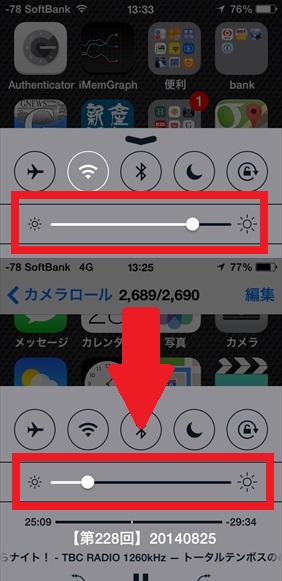
適度な明るさに調整しましょう。
いままで明るくしていた方は突然暗くすると見づらく感じるかもしれませんが、意外と時間が経つにつれ慣れてくるものです。また明るい屋外などで画面が見づらいと感じた時きにはその時だけ明るくする習慣をつけるとバッテリー消費を抑えることができますよ
(´▽`*)
設定から
通知センターはiOS7から実装された機能です。
ほぼほぼの方はiOS7にアップデートされているので通知センターから調整することが可能ですが、それ以外の方は「設定」から調整することが可能です。
「ホーム画面」→「設定」→「壁紙/明るさ」
※iOS7での手順ですのでiOS7以前の方は多少手順が異なるかもしれません( ̄▽ ̄)悪しからず。
ここでも通知センターの時と同じようにスライドさせることで画面の明るさを調整できます。
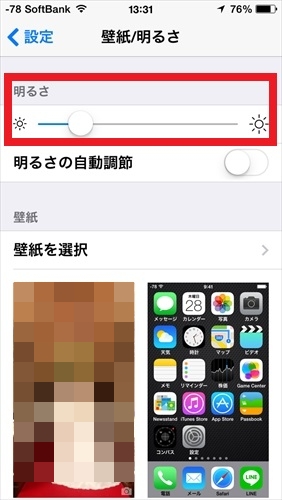
明るさの自動調節をOFF
画面の明るさの調整とともに「明るさの自動調節」をOFFにするとバッテリーを長持ちさせることができるといいます。
この「明るさの自動調整」をOFFにするのも上記と同じ設定から行えます。
「ホーム画面」→「設定」→「壁紙/明るさ」

プッシュ通知をOFFにする
通知センターに表示されるアプリの通知。
この通知を減らすことでバッテリー消費を抑えることが可能です。
最低限必要なアプリからの通知以外をOFFにしてみましょう。
iPhoneを使っていて「この通知邪魔くせぇなぁ」「この通知要らないなぁ」なんて思うことがあればじゃんじゃん非表示設定にしてしまいましょう(´▽`*)
手順は、
「ホーム画面」→「設定」→「通知センター」
右上の「編集」をタップすると表示と非表示に並び替えが可能です。
要らないアプリはじゃんじゃん非表示へ!
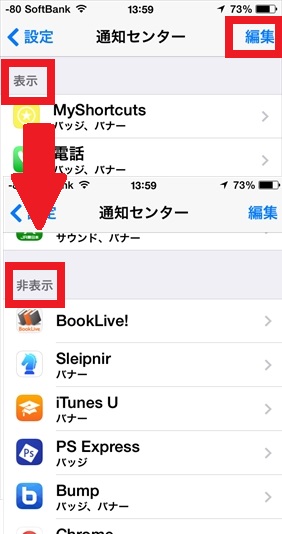
バックグラウンド更新をOFF
アプリの情報を自動的に更新してくれる便利な機能。
しかし知らないうちに更新を立て続けに行われちゃうとバッテリーがみるみる減っていきます(;´Д`)
アプリの更新は手動で行っても問題ありません。手動更新に切り替えて必要な時にアプリを立ち上げるようにすれば予想外のバッテリー消費の事態を避けることができます。
またどうしても自動更新が必要と思うアプリがあるのであれば個別に設定することが可能です。
手順は、
「ホーム画面」→「設定」→「一般」→「Appのバックグラウンド更新」
すべての更新をOFFにするには一番上の項目をOFFに。
個別にOFF設定するにはそれぞれの項目をOFFにしましょう。
OFFにする基準として一旦すべてOFFにしたあとで、これまでのように使用していて支障がでたアプリがあったらONに戻すといいかもしれません。
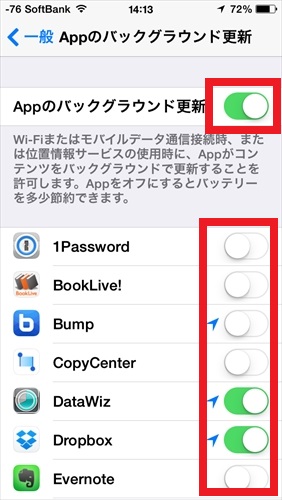
視覚効果を減らす
iOS7になり見た目もリッチになったiPhone
しかしそのリッチな視覚効果は必要ですか?いらない視覚効果をOFFにすることでバッテリー消費を減らすことが可能です。
しかも動作が重くならずサクサク軽くなる効果もあるそうです。
手順は、
「ホーム画面」→「設定」→「一般」→「アクセシビリティ」
ここにある「視覚効果を減らす」の項目にチェックをいれます。
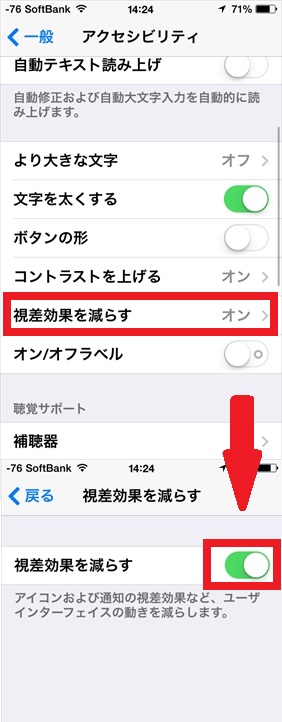
この「アクセシビリティ」では「視覚効果を減らす」以外にも「コントラスを上げる」、「文字を太くする」といった見た目の効果のON/OFFを行うことができます。好みの設定を見つけてみるのもいいかもしれません。
なるたけ効果(エフェクト)を減らすことでバッテリーの消費を抑えることに繋がることになります。
アプリの自動ダウンロードをOFF
アプリのアップデートがあるごとに自動で更新してくれる便利な機能である「自動ダウンロード」
しかし勝手にダウンロードしてくれるということはそれだけ通信を行いバッテリーを消費してしまいます。アプリの更新は手動にしてしまいましょう。
いざという時に大量のダウンロードを行われてしまっていてバッテリーの残量が危ないという事態を回避できます。
手順は、
「ホーム画面」→「設定」→「iTunes&App Store」
ここにある「アップデート」の項目をOFFにします。

この項目をOFFにすると手動でアプリを更新を確認する必要があります。
毎日や日々の中で更新を確認する習慣を身につけるようにすれば困ることはありません。
アプリの手動更新の確認手順は、
「ホーム画面」→「App Store」→右下にある「アップデート」
から確認ができます。アプリの更新がある場合はこの画面に表示されますので、バッテリーに余裕がある時に行いましょう。
その他
上記以外にも
- 「iCloud」で共有の必要のない項目をOFFにする。
「設定」→「iCloud」→共有する必要のない項目をオフ
- プッシュメールをオフにする
「設定」 → 「メール/連絡先/カレンダー」 → 「データの取得方法」
- 位置情報サービスをオフにする
「設定」 → 「プライバシー」 → 「位置情報サービス」
- Wi-Fiをオフにする
「設定」 → 「Wi-Fi」
- Bluetoothをオフにする
「設定」 → 「Bluetooth」
- 自動ロックの時間設定を短くする
「設定」→「一般」→「自動ロック」
などなど細かいところを見直すことでバッテリー消費を抑えることができます。
ここまで説明してきたことはどこかで一度は見たことのある手法かもしれませんが、確実にバッテリー消費を抑えることができる手段です。
今一度自身の設定を見返してみてはいかがでしょうか。
生活の一部となったiPhone。バッテリー切れだけは是非避けたいものです。
今回のコツを使うことでみなさんのiPhoneのバッテリー消費を抑える一助になれば幸いです。
今回は以上です。
ほなまた。


















